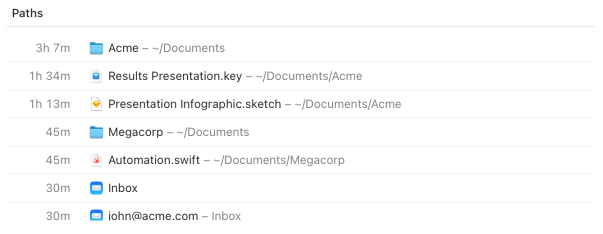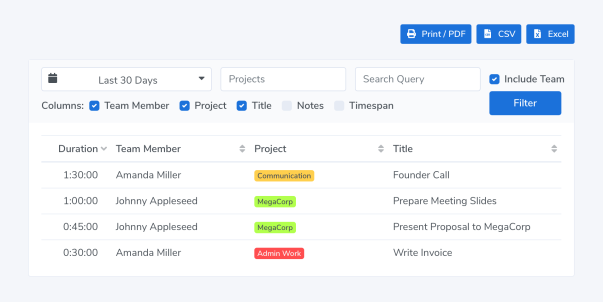Suivi Automatique du Temps pour Microsoft Word…
…et toutes les autres applications !
Timing suit chaque seconde que vous passez à écrire, lire et modifier des textes, sans avoir à démarrer et arrêter des chronomètres.
Vous voyez exactement combien de temps a été consacré à chaque documents Word, et pouvez facilement catégoriser ce temps par glisser-déposer.
Téléchargez l'application Timing et commencez à suivre votre temps dans Microsoft Word dès aujourd'hui !
Téléchargement gratuitEssai gratuit de 30 jours pour Mac, sans carte de crédit.
Suivi du temps pour Microsoft Word.
Voici un exemple des informations que Timing enregistre dans diverses applications basées sur des documents. Remarquez comment Timing suit le temps que vous passez sur chaque fichier individuel, sans avoir à installer de plugin.
D'autres applications de bureautique telles que Microsoft Word, Excel et Apple Pages sont également prises en charge. Et toutes ces informations ne sont bien sûr visibles que par vous.
Obtenez l'essai gratuit de 30 jours et essayez-le vous-même !
Attribuez votre temps à des projets.
Attribuez simplement votre temps par glisser-déposer, puis utilisez les suggestions intelligentes de la chronologie pour combiner les blocs de temps qui vont ensemble.
Vous n'avez jamais comptabilisé autant de temps avec si peu de clics !
Saisies manuelles du temps : Vous donnant un contrôle total.
Tout votre travail ne se fait pas devant l'ordinateur. La chronologie interactive de Timing facilite l'ajout de « temps hors ligne » comme les réunions en quelques clics seulement.
Et lorsque vous souhaitez vous concentrer sur une tâche spécifique, Timing vous permet de démarrer et d'arrêter des chronomètres comme n'importe quelle autre application de suivi du temps.
Suivi du temps pour les équipes, respectueux de la vie privée.
Timing prend également en charge le travail en groupe. Les membres de votre équipe peuvent rapporter du temps sur des projets partagés ; vous consultez leurs rapports dans l'application web Timing. Aucun temps personnel ni détail privé n'est partagé.
Combien de temps ai-je passé dans Microsoft Word ?
Pour savoir combien de temps vous avez passé dans Microsoft Word, vous pouvez installer l'application Timing. Cette application suivra alors automatiquement combien de temps vous passez à écrire, lire et modifier des textes dans Word et toutes les autres applications, afin que vous voyiez exactement où est passé votre temps dans Microsoft Word.
Comment puis-je suivre le temps dans Microsoft Word ?
Suivre le temps dans Microsoft Word est facile. Il suffit de télécharger l'application Timing et de l'installer. Timing fonctionnera alors en arrière-plan, suivant automatiquement en arrière-plan combien de temps vous passez à écrire, lire et modifier des textes dans Word. Pas besoin de démarrer/arrêter des chronomètres !
Ai-je besoin de plugins de suivi du temps pour Microsoft Word ?
Vous n'avez besoin d'aucun plugin ou extension pour suivre le temps dans Microsoft Word. Au lieu de cela, notre application Timing demande périodiquement à l'application Word sur quoi vous travaillez et enregistre le temps pour cela — sans avoir besoin d'installer un plugin !
Comment fonctionne le suivi du temps pour Microsoft Word ?
Timing suit les temps dans Microsoft Word en vérifiant fréquemment ce que vous faites dans cette application. Il enregistrera alors ces temps pour le/la documents Word ouvert(e). Cela fonctionne sans avoir à installer d'extension ou de plugin ; il suffit de télécharger et d'installer l'application Timing. Le reste fonctionne automatiquement !
Essayez le leader du suivi du temps pour Word !
Arrêtez de vous soucier de votre temps et concentrez-vous plutôt sur votre travail.
Téléchargement gratuitEssai gratuit de 30 jours pour Mac, sans carte de crédit.